Защо номерата на етикетите на моята колона са вместо букви в Excel 2013?
Когато препращате към клетка в електронните таблици на Microsoft Excel, например с формула за изваждане, вероятно сте свикнали да го правите, като посочите колоната, а след това и номера на реда. Например горната лява клетка в електронната ви таблица ще бъде клетка А1. Може обаче да използвате Excel и да откриете, че колоните са обозначени с цифри вместо букви. Това може да бъде объркващо, ако не го очаквате и не сте работили с тази настройка преди.
Тази референтна система за клетки се нарича R1C1 и е често срещана в някои области и организации. Това обаче е само настройка в Excel 2013 и можете да я промените, ако предпочитате да използвате буквите на колоните, с които сте запознати. Нашето ръководство по-долу ще ви покаже как да включите референтния стил R1C1, така че да можете да се върнете към буквите на колоните вместо към числата.
Как да промените етикетите на колоните в Excel 2013 от числата обратно към буквите
Стъпките в тази статия предполагат, че в момента виждате етикетите на колоните в Excel като числа вместо букви и че бихте искали да превключите обратно. Обърнете внимание, че тази настройка е дефинирана за приложението Excel, което означава, че ще се прилага за всяка електронна таблица, която отворите в програмата.
Стъпка 1: Отворете Excel 2013.
Стъпка 2: Щракнете върху раздела File в горния ляв ъгъл на прозореца.

Стъпка 3: Щракнете върху Опции в долната част на колоната в лявата част на прозореца.
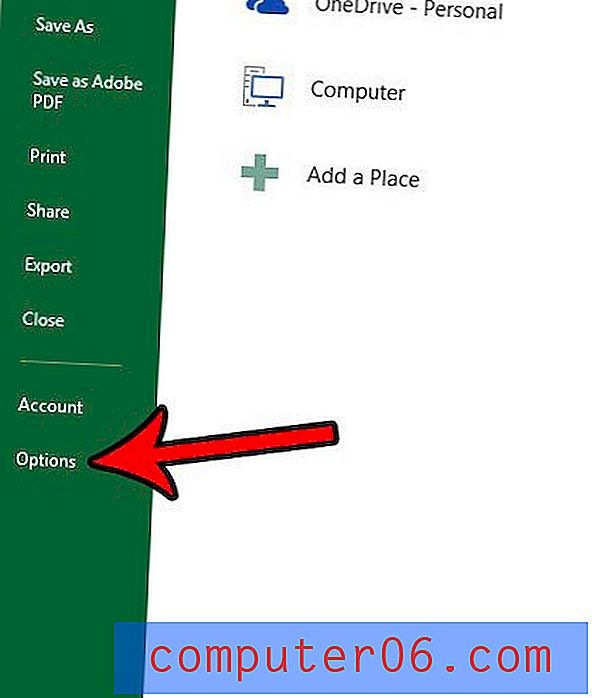
Стъпка 4: Щракнете върху раздела Формули в лявата част на прозореца Опции на Excel .
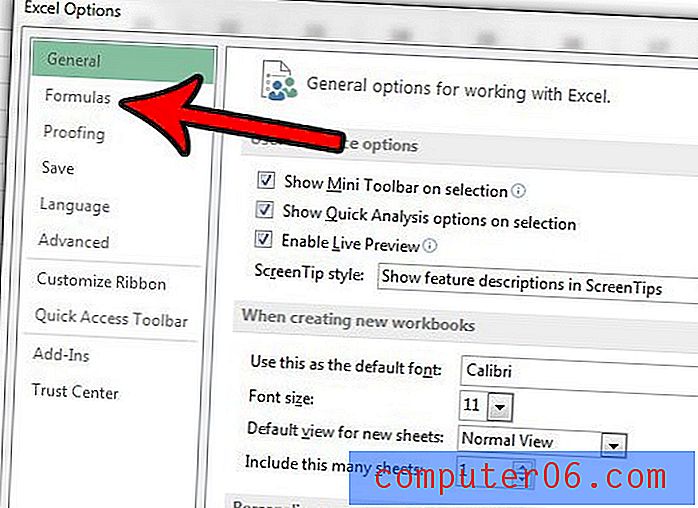
Стъпка 5: Превъртете надолу до секцията Работа с формули на менюто, след това премахнете отметката от лявата страна на референтния стил на R1C1 . Кликнете върху бутона OK в долната част на прозореца, за да приложите промените си.
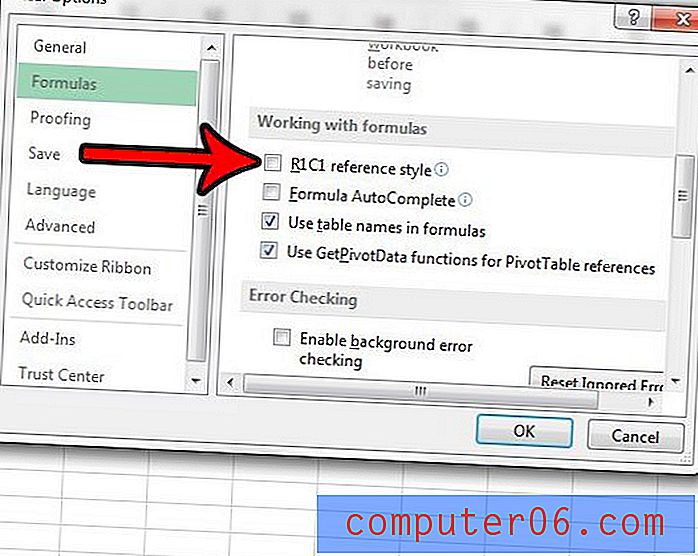
Сега трябва да бъдете върнати в електронната си таблица, където етикетите на колоните отново трябва да са букви вместо цифри.
Имате ли проблеми с коригирането на постоянните проблеми, които изглежда се появяват всеки път, когато се опитате да отпечатате електронна таблица? Нашите съвети за печат в Excel могат да ви предоставят някои полезни указатели и настройки, които могат да направят отпечатването на вашите данни малко по-малко разочароващо.



